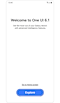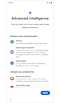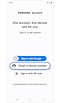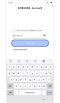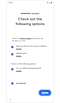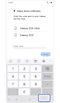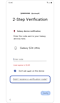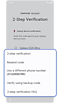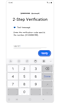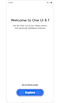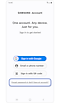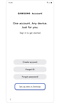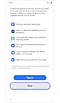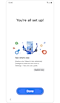Galaxy One UI 6.1 အပ်ဒိတ်ပြီးနောက် Samsung အကောင့်သို့ အကောင့်ဝင်ခြင်းဆိုင်ရာ အမေးများသောမေးခွန်းများ
သင်၏ Samsung အကောင့်သို့ အကောင့်မ၀င်ဘဲ One UI 6.1 သို့ အပ်ဒိတ်လုပ်ပါက၊ အချို့သော အဆင့်မြင့် ဉာဏ်ပညာ (AI) အင်္ဂါရပ်များကို အသုံးပြုရန်အတွက် သင့် Samsung အကောင့်သို့ အကောင့်ဝင်ရန် သင့်အား အကြောင်းကြားပါမည်။ သင့်တွင် Samsung အကောင့်တစ်ခုရှိပါက၊ သင်၏ ID နှင့် စကားဝှက်ကို ထည့်သွင်းပြီး လက်မှတ်ထိုးဝင်ရန် နှစ်ဆင့်အတည်ပြုချက်ကို စနစ်ထည့်သွင်းပါ။

သင့်ပင်မစက်ပစ္စည်းကဲ့သို့ Samsung အကောင့်နှင့် ချိတ်ဆက်ထားသည့် ဒုတိယ Galaxy စက်တွင် အကြောင်းကြားချက်တွင် အဆင့်နှစ်ဆင့်အတည်ပြုကုဒ်ကို သင်လက်ခံရရှိနိုင်ပါသည်။ သင့်တွင် ဒုတိယ Galaxy စက်ပစ္စည်းမရှိပါက သို့မဟုတ် သင်၏ နှစ်ဆင့်အတည်ပြုကုဒ်ကို မတူညီသောနည်းလမ်းဖြင့် လက်ခံရယူလိုပါက (စာသားမက်ဆေ့ခ်ျ၊ အရန်ကုဒ်၊ စသည်) ကို အောက်ပါအတိုင်း လုပ်ဆောင်ပါ။
အောက်ပါကိစ္စနှစ်ခုတွင်၊ အခြားမိုဘိုင်းစက်ပစ္စည်း သို့မဟုတ် PC မှတစ်ဆင့် Samsung အကောင့်ဝဘ်ဆိုဒ်ကို ဝင်ရောက်ကြည့်ရှုခြင်း သို့မဟုတ် ထိုစက်ပစ္စည်းပေါ်ရှိ Samsung အကောင့်အကောင့်ဝင်ခြင်းကို ကျော်သွားခြင်းဖြင့် ၎င်းကို ပြန်လည်ရယူနိုင်ပါသည်။
- One UI 6.1 ကို အပ်ဒိတ်လုပ်ပြီးနောက် ကနဦးတပ်ဆင်မှုအဆင့်တွင် သင့်အကောင့် ID နှင့် စကားဝှက်ကို မေ့သွားပါက
- အကောင့်ဝင်ခြင်းလုပ်ငန်းစဉ်အတွင်း သင့်စကားဝှက်ကို အကြိမ်ပေါင်းများစွာ မှားယွင်းစွာထည့်သွင်းခြင်းဖြင့် သင့်အကောင့်ကို လော့ခ်ချခဲ့သည်။
Galaxy One UI 6.1 ရှိ သင့် Samsung အကောင့်သို့ လက်မှတ်ထိုးဝင်ခြင်းကို ကျော်နည်း
မှတ်ချက်များ-
- သင့်တွင် Samsung အကောင့်မရှိပါက One UI 6.1 သို့ အပ်ဒိတ်လုပ်ပြီးနောက် ကနဦးစဖွင့်သတ်မှတ်မှုအဆင့်တွင် Samsung အကောင့်ကို အကောင့်ဖွင့်နိုင်ပါသည်။ လင့်ခ်ကို ဖွင့်ပါ Samsung အကောင့်အကောင့်ဖွင့်ခြင်းလုပ်ငန်းစဉ်နှင့် အတည်ပြုခြင်းအကြောင်း ပိုမိုလေ့လာရန်။
- အသုံးပြုထားသော ပုံများကို သရုပ်ဖော်ရည်ရွယ်ချက်များအတွက် အတုယူထားပြီး အမှန်တကယ် UI သည် OS ဗားရှင်း၊ စက်မော်ဒယ်၊ ဒေသ၊ စသည်ဖြင့် ကွဲပြားနိုင်ပါသည်။
သငျ၏အကွံပွုခကြျအတှကျကြေးဇူးတငျပါသညျ
ကျေးဇူးပြု၍ မေးခွန်းအားလုံးဖြေဆိုပါ။